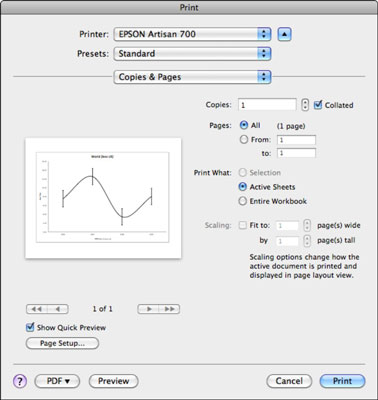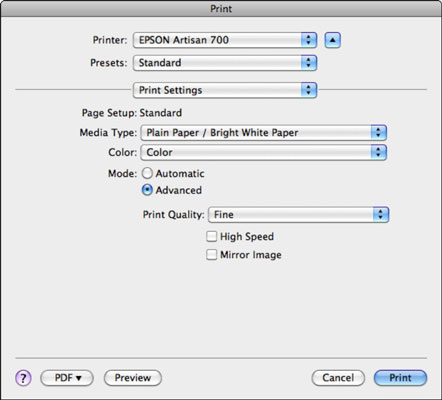Spausdinimo užduočių, kurias gaunate iš Excel programoje „Office 2011 for Mac“, kokybės reguliavimas gali būti dviejų etapų (bet kelių etapų) procesas. Pirmajame etape pakoreguojate kokybės lygį, kurį „Excel“ siunčia į jūsų spausdintuvą. Antrame etape koreguojate spausdintuvo kokybės lygį.
1 etapas: „Excel“ spausdinimo kokybės nustatymas
Šie veiksmai nustato „Excel“ spausdinimo parametrus:
Išdėstymo juostoje spustelėkite mygtuką Kartoti pavadinimus.
Pasirinkite atitinkamus nustatymus.
Spustelėkite skirtuką Puslapis.
Išskleidžiamajame meniu Spausdinimo kokybė pasirinkite iš spausdintuvo tvarkyklės siūlomų parinkčių.
Parinktys skiriasi priklausomai nuo spausdintuvo prekės ženklo ir modelio. Šie parametrai turi įtakos išvesties, kurią „Excel“ siunčia į spausdintuvą, kokybei.
Spustelėkite Gerai, kad uždarytumėte dialogo langą Puslapio sąranka.
Ar norite greitai? Arba norite aštraus? Turite šiuos pasirinkimus:
Galite eksperimentuoti su nustatymais, kol spausdintuvas pasiekia tinkamą kokybės ir greičio balansą.
2 etapas: spausdintuvo kokybės lygio nustatymas
Jei norite nustatyti kokybės lygį spausdintuvo nustatymuose, patekote į tinkamą skyrių. Parinktys skiriasi priklausomai nuo spausdintuvo prekės ženklo ir modelio. Norėdami nurodyti spausdintuvui pageidaujamą kokybės lygį, atlikite šiuos veiksmus:
Pasirinkite Failas → Spausdinti.

Spustelėkite žemyn nukreiptą trikampį.
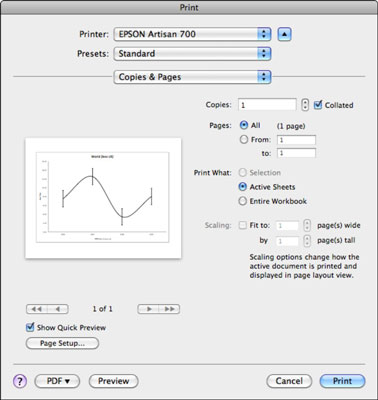
Išskleidžiamajame meniu Kopijos ir puslapiai pasirinkite Print Settings.
Pasirodo jūsų spausdintuvo pateiktas dialogo langas Print Settings . Kiekvienas spausdintuvo prekės ženklas ir modelis šiame dialogo lange pasiūlys skirtingas parinktis.
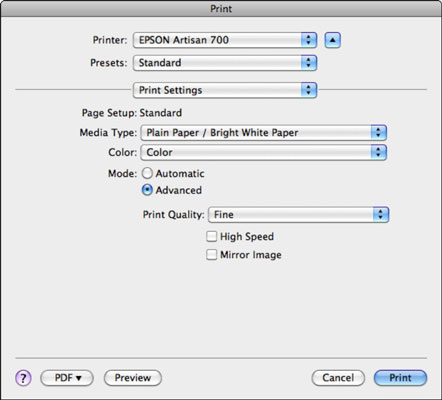
Dialogo lange Spausdinti atlikite norimus spausdinimo parinkčių pakeitimus.
Nustatę spausdinimo parinktis, spustelėkite mygtuką Spausdinti.
Net jei nustatote Excel spausdinti aukščiausios kokybės išvestį, gali tekti pakoreguoti spausdintuvo nustatymus, kad gautumėte aukščiausios kokybės spausdinimą. Kai kurie spausdintuvų prekės ženklai pagal numatytuosius nustatymus nustato žemiausią kokybę, kad būtų užtikrintas didžiausias greitis. Tinkleliai ir kitas turinys gali spausdinti netinkamai arba iš viso nespausdinti, kai spausdinimo parametrai yra žemos kokybės.